寄语:没有什么事情有象热忱这般具有传染性,它能感动顽石,它是真诚的精髓。
Word怎么批量提取1000个文件名呢?如何批量提取1000个文件名呢?本期Word小编与大家分享5个超级实用的技巧。
1、通过路径获取
选中需要提取文件,按住Shift键不放,右击选择复制路径,之后粘贴到Word文档中,然后选中内容,点击插入——表格——文本转换为表格。
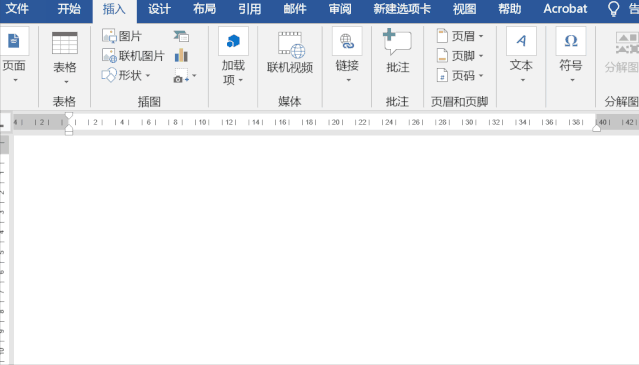
随后按Ctrl+H打开查找和替换的对话框,在查找中输入不需要的内容,在替换为中不输入内容,点击全部替换。以同样的方式,将“””删除即可。
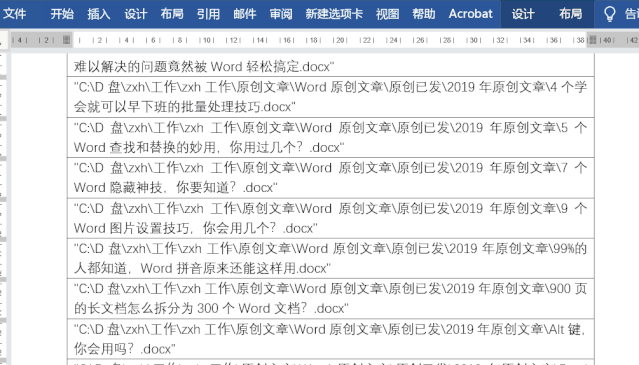
选中表格,点击布局——表格转为文本即可。
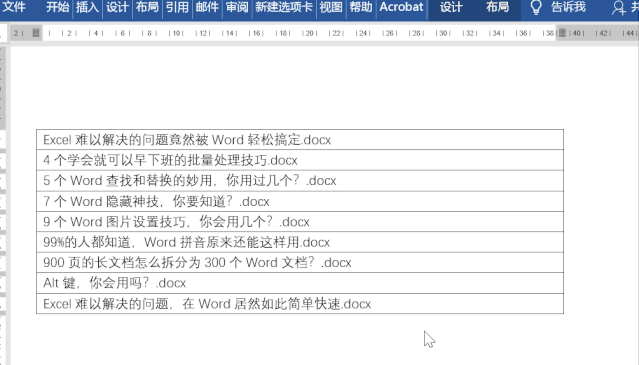
2、通过打开方式获取
打开一个空白文档,之后点击文件——打开,打开文档存储位置,选择相应的内容,然后在文件名处将相应的内容复制粘贴到Word文档。
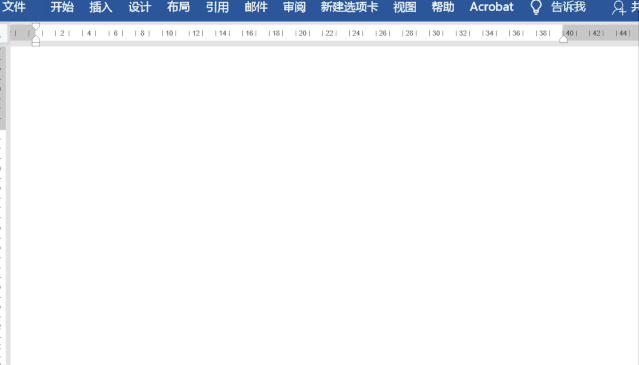
同第一种方法一样,将文本转换表格,这里值得注意的是文件名与文件名之间的间距是空格,所以在转换时,选择分隔符为空格即可,然后将不需要的内容利用查找和替换功能删除,最后再将表格转换成文本。
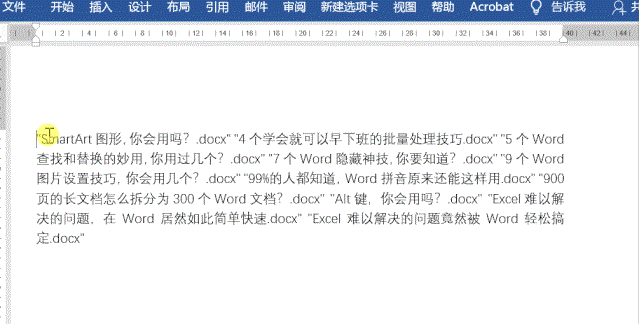
3、利用BAT命令
在我们需要提取的文件下新建一个TET文件,之后输入代码:dir */b >test.txt,点击保存,随后再将文件的扩展名更改为bat格式即可快速提取文件名。
说明:
dir后面存在一个空格
test表示存放输出内容的文件名称,如果想提取文件下的Word文件,这里就可以将代码更改为dir *.docx/b >test.txt
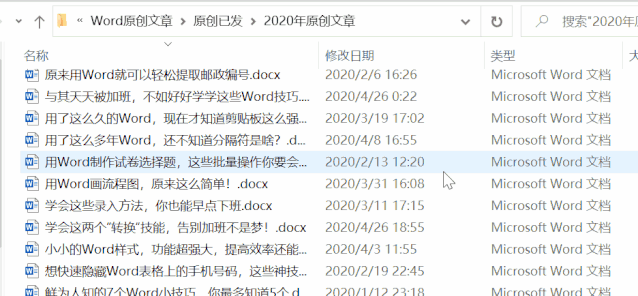
4、用Excel表格
打开Excel表格,点击公式——定义的名称——定义名称,根据需要输入名称以及引用位置=files(“文件夹地址*.*”),点击确定。
说明:
第一个星号表示所有文件名称,第二个星号表示所有文件类型
地址后面记得加\
随后利用INDEX函数提取名称,在单元格中输入公式=INDEX(定义名称,ROW()),比如这里输入公式=INDEX(提取,ROW())
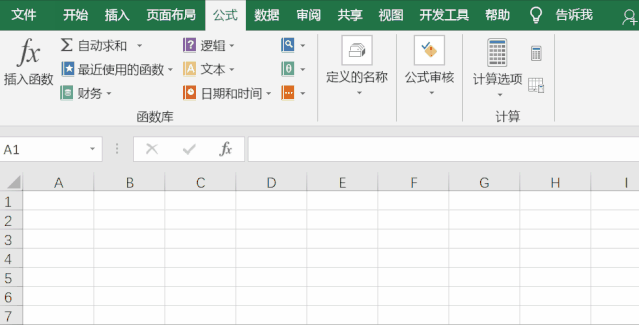
5、用浏览器
将文件存储的地址复制到浏览器中,然后复制相应的内容到Excel表格,随后将不需要的内容删除,并选中所有区域,右击选择【删除超链接】即可。
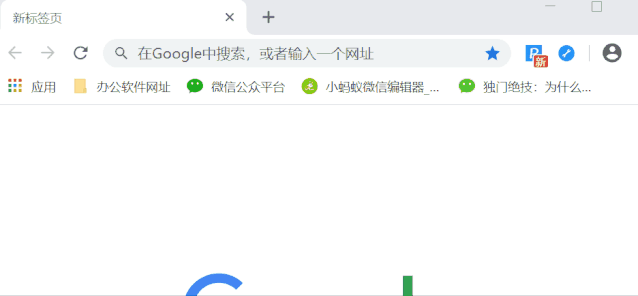
 好用的网盘坚果云
好用的网盘坚果云


评论前必须登录!
注册